
Kazalo:
- 1. korak: Začnite
- 2. korak: Nastavitev
- 3. korak: Argument funkcije razreda in inita
- 4. korak: Windows in okvirji
- 5. korak: Vlaganje spremenljivk
- 6. korak: Dodajanje okvirjev v okno
- Korak 7: Izračun funkcije s pritiskom na gumb
- 8. korak: Prikaz okna
- 9. korak: Dodajanje gumba za klik
- 10. korak: Uporaba ocenjenih vrednosti
- 11. korak: Uporabite Math.floor ()
- 12. korak: Klic na razred
- 13. korak: Končno
- Avtor John Day [email protected].
- Public 2024-01-30 12:02.
- Nazadnje spremenjeno 2025-01-23 15:07.

Gokulraj Pandiyaraj
Naslednja navodila ponujajo navodila po korakih za ustvarjanje kalkulatorja naložb v pythonu. z uporabo grafičnega vmesnika. Namen tega navodila je pomagati ljudem, ki imajo vmesno znanje o pythonu. Uvozni tkinter nam omogoča dostop do vse kode, potrebne za ustvarjanje grafičnega vmesnika. Ko ustvarjate grafični vmesnik, ga običajno preprosto vnesete v razred, spodaj pa ima funkcijo init, kjer vnesete argument self za dostop do atributov razredov.
Naučite se kodirati sestavljeno obrestno mero v pythonu ter ustvariti investicijski kalkulator z uporabo grafičnega vmesnika.
1. korak: Začnite

Odprite modul Python in kliknite možnost nove datoteke.
2. korak: Nastavitev

Za zagon delov grafičnega vmesnika vnesite import tkinter.
3. korak: Argument funkcije razreda in inita

Ustvarite razred in pod njim vnesite function def init. V argumentu funkcije init uporabite self, da boste imeli dostop do atributov in metod razreda.
4. korak: Windows in okvirji

Po nastavitvi init funkcije dodajte kodo, prikazano na spodnji sliki. Ta koda bo ustvarila glavno okno in dodelitev, dodala okvirje za inicializacijo okna GUI. Naj bo spremenljivka glavnega okna nastavila in ustvarila zaslon grafičnega vmesnika ter ustvarila okvirje ali polja, ki jih morate imeti s številko okvirja, tako da ve, na katero mesto jo vstaviti.
5. korak: Vlaganje spremenljivk

Dajte se. ime spremenljivke za nastavitev gumbov, za katere naj bo kateri. Priporočljivo je, da uporabite ustrezna imena spremenljivk, da ne boste zmedeli sebe in drugih pri razlagi kode. Priporočene spremenljivke so naložbeni znesek, leto in letna obrestna mera, ki se uporabljajo za iskanje prihodnje vrednosti. Te spremenljivke so na spodnji sliki označene z rdečo barvo.
Pozor: Pri poimenovanju spremenljivk ne uporabljajte vnaprej določenih ali spremenljivih imen spremenljivk. To lahko povzroči, da vaša koda ne deluje, ali pa vas zmede, katere spremenljivke so.
Npr: v = moji koraki
str = moji koraki
Prvi je primer neustreznega imena spremenljivke. Morali bi biti natančnejši glede imena in ne samo naključne črke. Čeprav bo komu razlagalo, ne bo razumelo, kaj ta določena spremenljivka pomeni in kakšen je njen namen. Drugi bo povzročil sintaktično napako, saj je str vnaprej določena spremenljivka, ki je ni mogoče uporabiti za inicializacijo stavkov ali spremenljivk.
6. korak: Dodajanje okvirjev v okno

Ne pozabite potrditi z dodajanjem okvirjev v okna, da ne dobite praznega zaslona. Še vedno morate dodati drugo funkcijo, preden bo okno delovalo.
Korak 7: Izračun funkcije s pritiskom na gumb


Ime nove funkcije je lahko nekaj podobnega izračunu, karkoli v zvezi z naložbo, nato dodajte enačbo naložbe, prikazano na spodnji sliki. Upoštevajte tudi kodo na prvi sliki, saj ima invAmt, leta in letne vrednosti, ki use.entry.get () za dostop do nje uporabljajo iz dela grafičnega vmesnika.
8. korak: Prikaz okna

Dodajte to kodo, da se bo okno prikazalo na zaslonu.
9. korak: Dodajanje gumba za klik

V grafični vmesnik dodajte gumb, ki ga je mogoče klikniti, da prikaže prihodnjo vrednost, in se prepričajte, da se obrnete na korak 7, tako da gumb vstavite v svojo funkcijo izračuna, ki je bila uporabljena za shranjevanje formule sestavljenih obresti v kodo gumba, tako da gumb ve, da je to funkcijo, ki jo mora uporabiti za prikaz rezultatov.
10. korak: Uporaba ocenjenih vrednosti

Običajno bi bila v resničnem svetu naša prihodnja vrednost predstavljena v natančnih vrednostih. Toda številke so tako dolge in dolgočasne, da jih lahko spremljamo, zato bomo samo za ta program uporabili uvozno matematiko, da bomo imeli dostop do metod, ki zaokrožujejo prihodnjo vrednost.
11. korak: Uporabite Math.floor ()

Za ocenjeno vrednost uporabite math.floor (futurevalue). To naredi zaokroževanje tal, kar pomeni, da bo zaokrožilo število NAVZDOLJE na najbližje celo število.
Če je rezultat 278.956, bo ocenjena vrednost 278
12. korak: Klic na razred

Poskrbite, da bo na dnu vse do levo, ki je zunaj funkcije, koda, kot je variable = myclass (), tako da bo imela dostop do celotne kode v vašem programu.
13. korak: Končno

Če ste pravilno sledili korakom, bi moral biti vaš izhodni zaslon videti tako.
Če se to zgodi, čestitam, da ste uspešno ustvarili delujoč kalkulator naložb v pythonu in ga uporabili v grafičnem vmesniku.
Za odpravljanje težav boste morali videti, kaj točno je napaka v lupini, in na podlagi številke vrstice lahko uporabite ikono razhroščevalnika, ki bo zagnala vsako vrstico. Če se ustavi v sredini in ne na koncu, ste ugotovili, katera koda povzroča napako. Odpravljalec napak je uporaben za izvajanje logičnega dela programa, kar bo programerju omogočilo vedeti, kje je bila napaka. Če imate težave z imeni spremenljivk, previdno preberite korak 5.
Ta sklop ponuja korak za korakom navodila za programiranje investicijskega kalkulatorja z uporabo grafičnega vmesnika s programsko opremo Python IDLE. Vso srečo in uživajte v programiranju!
Če imate kakršna koli vprašanja o določenih korakih, me obvestite.
Priporočena:
Praktični komplet za spajkanje SMD ali kako sem se naučil nehati skrbeti in ljubiti poceni kitajski komplet: 6 korakov

Praktični komplet za spajkanje SMD ali Kako sem se naučil nehati skrbeti in ljubiti poceni kitajski komplet: To ni navodilo za spajkanje. To je navodilo za izdelavo poceni kitajskega kompleta. Pregovor pravi, da dobite tisto, za kar plačate, in to dobite: Slabo dokumentirano. Dvomljiva kakovost delov. Brez podpore. Zakaj bi torej kupili
Kako napisati navodilo z uporabo navodil: 14 korakov

Kako napisati navodilo z uporabo navodil: Ta dokument prikazuje, kako uporabiti navodila za pisanje navodil
Kako dobiti slike visoke ločljivosti iz navodil: 4 koraki

Kako pridobiti slike visoke ločljivosti iz navodil: Ali ste resnično uživali v tej sliki z navodili in želite shraniti njeno kopijo v visoki ločljivosti? To odlično funkcijo zlahka spregledamo
Hack za ogled vseh korakov navodil brez prijave

Hack za ogled vseh korakov instruktorja brez prijave !: Tukaj je majhen kramp, ki vam bo prihranil nepotrebne minute pri prijavi. V bistvu vam omogoča "Ogled vseh korakov na eni strani" katere koli Instructable brez prijave in BREZ uporabe kakršno koli programsko opremo za "vdor"! Ne prosim, da je to le majhen trik
Nikoli več ne vnesite navodil z uporabo Jotta: 4 koraki
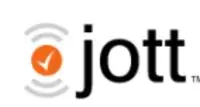
Nikoli več ne vnesite navodil z uporabo Jotta: Ste utrujeni od tipkanja navodil? Kaj pa, če bi jih lahko namesto tega povedali? Z Jottom lahko. Jott je brezplačna storitev, ki prepiše vaš glas v besedilo. Nato lahko vzamete to besedilo in ga kopirate v navodila, ne da bi kdaj
